Le traduzioni sono generate tramite traduzione automatica. In caso di conflitto tra il contenuto di una traduzione e la versione originale in Inglese, quest'ultima prevarrà.
Connessione a un'istanza database che esegua il motore di database di PostgreSQL
Dopo che Amazon RDS effettua il provisioning dell'istanza database, è possibile utilizzare qualsiasi applicazione client SQL standard per la connessione all'istanza. Prima di poterti connettere, l’istanza database deve essere disponibile e accessibile. Se è possibile o meno connettersi all'istanza dall'esterno del VPC dipende da come hai creato l'istanza database Amazon RDS:
-
Se hai creato l'istanza DB come pubblica, i dispositivi e EC2 le istanze Amazon esterni al VPC possono connettersi al database.
-
Se hai creato l'istanza DB come privata, solo EC2 le istanze e i dispositivi Amazon all'interno di Amazon VPC possono connettersi al database.
Per verificare se l'istanza DB è pubblica o privata, utilizza la scheda Connettività e sicurezza AWS Management Console per visualizzare la scheda Connettività e sicurezza dell'istanza. Sotto Security (Sicurezza), puoi trovare il valore "Accessibile pubblicamente", con No per privato, Sì per pubblico.
Per ulteriori informazioni sulle diverse configurazioni Amazon RDS e Amazon VPC e su come influiscono sull'accessibilità, consultare Scenari per l'accesso a un di istanze DB in un VPC.
Indice
Ricerca delle informazioni di connessione per un'istanza DB RDS per PostgreSQL
Utilizzo pgAdmin per connettersi a un'istanza di RDS For Postgree DB SQL
Usare psql per connettersi alla tua istanza DB RDS for SQL Postgree
Connessione RDS a For Postgre SQL con il driver Amazon Web Services ()AWS JDBC
Connessione a RDS per Postgre SQL con il driver AWS Python di Amazon Web Services ()
Risoluzione dei problemi relativi alle connessioni all'istanza RDS per PostgreSQL
Installazione del client psql
Per connetterti alla tua istanza DB da un' EC2 istanza, puoi installare un client PostgreSQL sull'istanza. EC2 Per installare la versione più recente del client psql su Amazon Linux 2023, esegui il seguente comando:
sudo dnf install postgresql<version number>
Per installare la versione più recente del client psql su Amazon Linux 2, esegui il seguente comando:
sudo yum install -y postgresql
Per installare l'ultima versione del client psql su Ubuntu, esegui il seguente comando:
sudo apt install -y postgresql-client
Ricerca delle informazioni di connessione per un'istanza DB RDS per PostgreSQL
Se l'istanza database è disponibile e accessibile, è possibile connettersi fornendo le seguenti informazioni all'applicazione client SQL:
-
L'endpoint dell'istanza database, che funge da nome host (nome DNS) per l'istanza.
-
Porta di ascolto dell'istanza database. La porta predefinita per PostgreSQL è la 5432.
-
Nome utente e password per l'istanza database. Il «nome utente principale» predefinito per PostgreSQL è
postgres. -
Il nome e la password del database (nome DB).
Puoi ottenere questi dettagli utilizzando il AWS CLI describe-db-instancescomando AWS Management Console, o l'DBInstancesoperazione Amazon RDS API Descrivi.
Per trovare l'endpoint, il numero di porta e il nome del DB, utilizza il AWS Management Console
Accedi a AWS Management Console e apri la console Amazon RDS all'indirizzo https://console.aws.amazon.com/rds/
. -
Aprire la console RDS e scegliere Databases (Database) per visualizzare un elenco delle istanze database.
-
Scegliere il nome dell'istanza database PostgreSQL per visualizzarne i dettagli.
-
Nella scheda Connectivity & security (Connettività e sicurezza), copiare l'endpoint. Annotare anche il numero di porta. L'endpoint e il numero di porta sono necessari per la connessione all'istanza database.
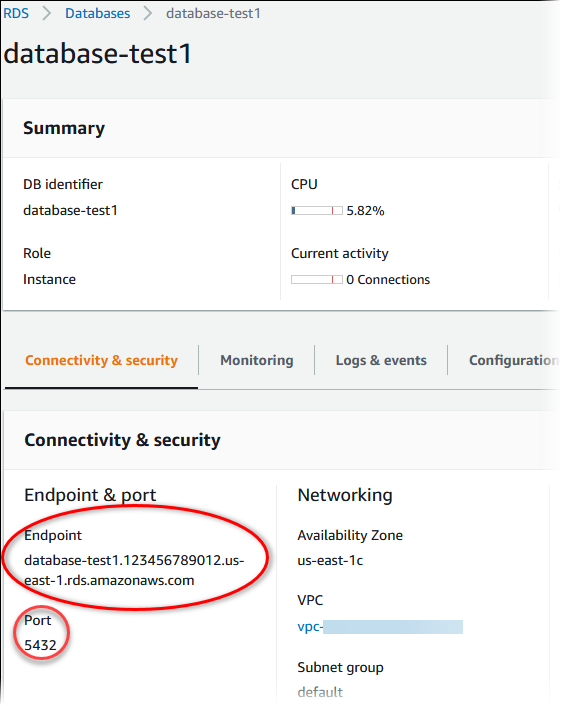
-
Nella scheda Configuration (Configurazione), annotare il nome del database. Se hai creato un database quando hai creato l'istanza RDS for PostgreSQL, viene visualizzato il nome elencato sotto nome DB. Se non è stato creato un database, il nome DB visualizza un trattino (‐).
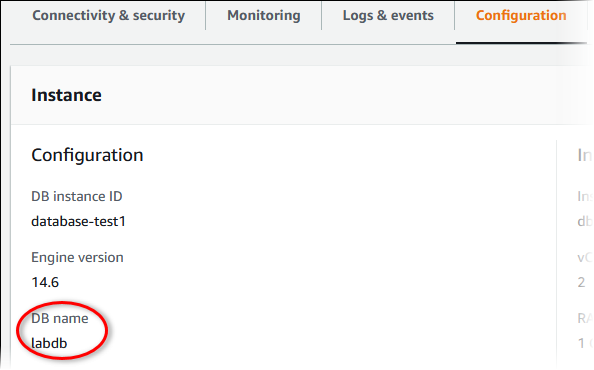
Di seguito vengono indicati due modi per connettersi a un'istanza database PostgreSQL. Il primo esempio utilizza pgAdmin, un popolare strumento di amministrazione e sviluppo open source per PostgreSQL. Il secondo esempio utilizza psql, una utility a riga di comando che fa parte di un'installazione di PostgreSQL.